Le traduzioni sono generate tramite traduzione automatica. In caso di conflitto tra il contenuto di una traduzione e la versione originale in Inglese, quest'ultima prevarrà.
Usando KPIs
Utilizzare un indicatore di prestazioni chiave (KPI) per visualizzare un confronto tra un valore chiave e il relativo valore di destinazione.
Un KPI mostra un confronto di valori, i due valori confrontati e un elemento visivo che fornisce un contesto ai dati visualizzati. Puoi scegliere tra una serie di layout predefiniti per soddisfare le tue esigenze aziendali. L'immagine seguente mostra un esempio di elemento visivo di tipo KPI che utilizza uno sparkline.
Scegli il menu a discesa Aggiungi (+) nel riquadro Visuals.
Scegli l'icona KPI dal menu Tipi visivi.
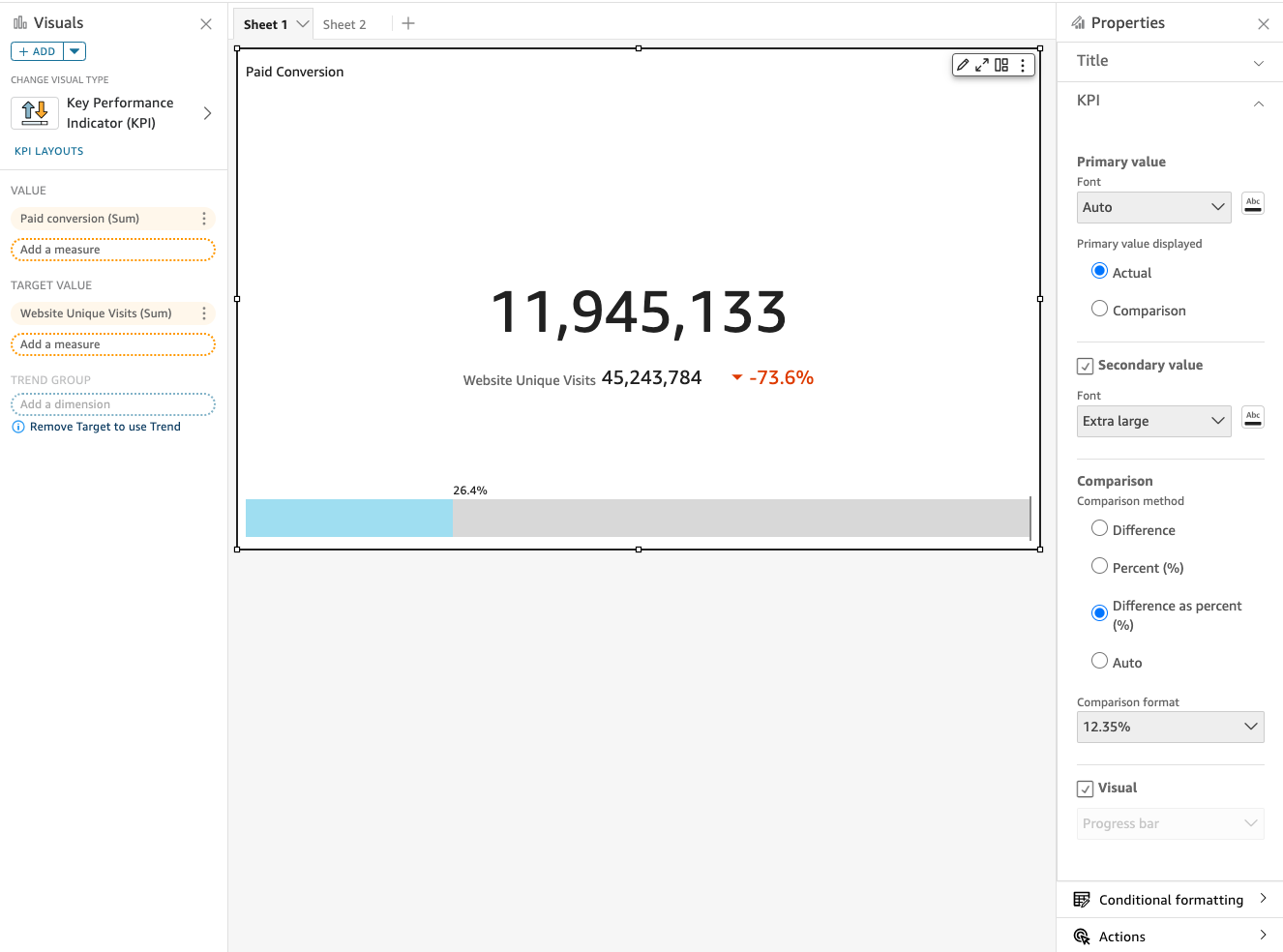
Caratteristiche dei KPI
Per comprendere le funzionalità supportate dal tipo di immagine KPI in Amazon QuickSight, usa la tabella seguente.
| Funzionalità | Supportato? | Commenti | Ulteriori informazioni |
|---|---|---|---|
| Modifica della visualizzazione del titolo | Sì | Titoli e sottotitoli sui tipi visivi in QuickSight | |
| Rimozione del titolo | Sì | Puoi scegliere di non visualizzare un titolo. | |
| Modifica del metodo di confronto | Sì | Per impostazione predefinita, Amazon sceglie QuickSight automaticamente un metodo. Le impostazioni sono confronto automatico, differenza, percentuale e differenza come percentuale. | |
| Modifica del valore principale visualizzato | Sì | Puoi scegliere il confronto (impostazione predefinita) o il valore effettivo. | |
| Visualizzazione o rimozione della barra di avanzamento | Sì | Puoi formattare l'elemento visivo in modo che la barra di avanzamento venga visualizzata (impostazione predefinita) o nascosta. |
Per ulteriori informazioni sulle opzioni di formattazione dei KPI, consulta Opzioni KPI.
Creazione di un KPI
Usa la procedura seguente per creare un KPI.
Creazione di un KPI
-
Creare una nuova analisi per il set di dati.
-
Nel riquadro Visual types (Tipi di elemento visivo) scegliere l'icona KPI.
-
Nel riquadro Fields list (Elenco campi) trascinare i campi che si desidera utilizzare nei contenitori di campi appropriati. È necessario utilizzare i campi misura indicati dal contenitore di campi target. Se si sceglie di utilizzare un campo dimensione come misura, la funzione di aggregazione Count (Conteggio) viene applicata automaticamente per creare un valore numerico.
Per creare un KPI, trascinare una misura sul contenitore di campi Value (Valore). Per confrontare tale valore con il valore di destinazione, trascinare una misura diversa sul contenitore di campi Target value (Valore di destinazione).
-
(Facoltativo) Per scegliere le opzioni di formattazione, selezionare il menu associato all'elemento visivo nell'angolo in alto a destra dell'elemento e quindi scegliere Format visual (Formatta elemento visivo).
Modifica del layout di un KPI
Utilizza la procedura seguente per modificare il layout di un KPI.
Modifica del layout di un KPI
-
Vai all'elemento visivo di tipo KPI che desideri modificare e scegli Layout KPI.
-
Nel riquadro Layout KPI, scegli il layout KPI che desideri utilizzare.
L'immagine seguente mostra il menu Layout KPI.
